三星Note2旧机通讯录怎么导出电脑备份?
如何将三星Note 2通讯录导出与备份
三星Note 2作为经典安卓机型,其通讯录的备份与转移是许多用户的需求,无论是更换新机、系统重置,还是防止数据丢失,掌握正确的导出方法至关重要,本文将详细介绍通过多种途径备份三星Note 2通讯录的操作步骤,确保数据安全迁移。
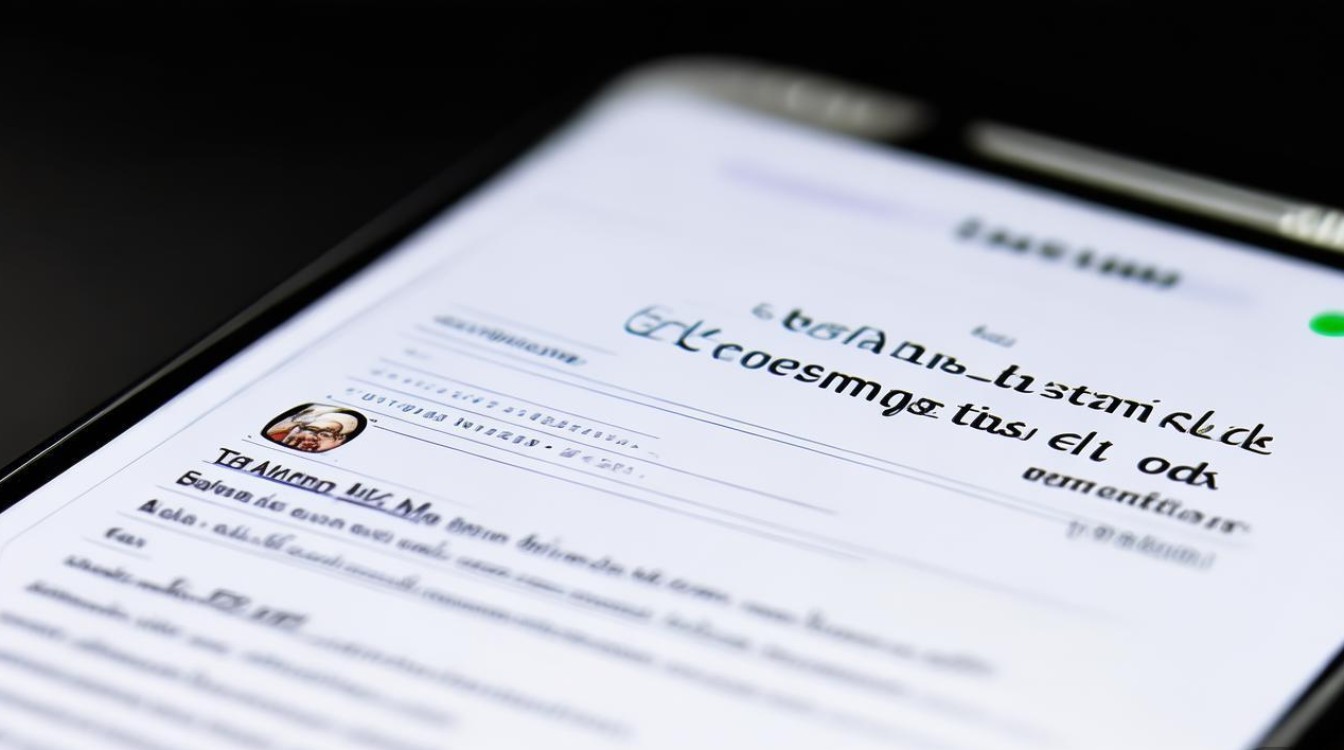
通过三星云服务备份(官方推荐)
三星云是三星设备内置的云端服务,支持通讯录、短信、照片等数据的自动同步,操作便捷且无需额外安装应用。
操作步骤:
- 登录三星账户:进入手机“设置”>“三星账户”,使用已有账户登录或新注册(需确保网络连接稳定)。
- 开启云同步功能:在“三星账户”页面选择“云”,点击“备份数据”,勾选“联系人”选项,并选择备份频率(如“每日自动备份”)。
- 确认备份:点击“立即备份”,等待进度条完成即可,备份后的通讯录可在其他三星设备或三星云官网(cloud.samsung.com)登录查看。
优势:无需电脑,支持跨设备同步;数据加密存储,安全性高。
通过SIM卡/SD卡导出(本地存储)
若需将通讯录保存为本地文件或导入非三星设备,可通过SIM卡或SD卡导出为.vcf格式(通用通讯录格式)。
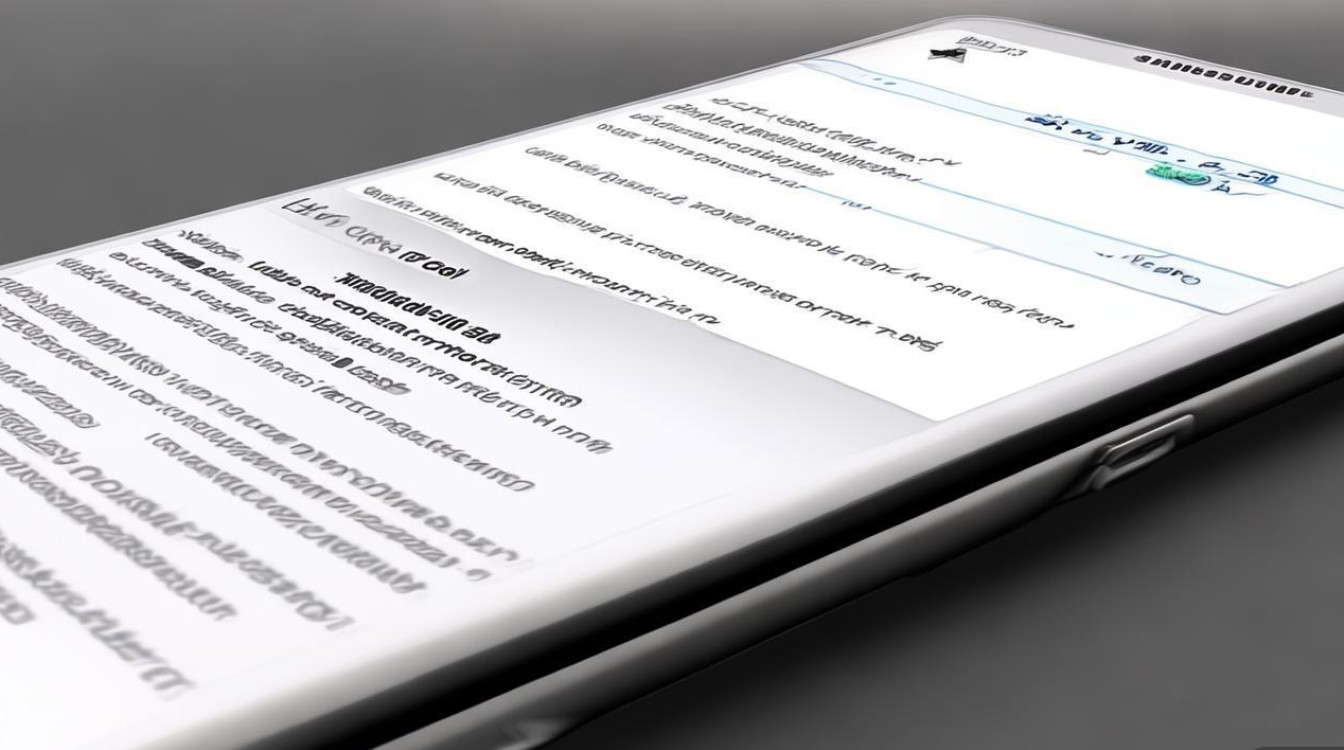
导出到SIM卡
- 进入“通讯录”>“菜单”>“导入/导出”>“导出到SIM卡”,系统将自动将所有联系人保存到SIM卡。
- 注意:SIM卡容量有限,仅适合少量联系人备份。
导出到SD卡
- 若手机插入SD卡,选择“导出到SD卡”,文件默认路径为“内部存储>Contacts>0001.vcf”。
- 通过文件管理器找到该文件,可复制到电脑或其他设备使用。
适用场景:临时备份、无需联网的快速导出。
通过电脑端操作(数据管理更灵活)
借助电脑管理通讯录,可编辑、批量整理或导入第三方平台(如微信、QQ邮箱)。
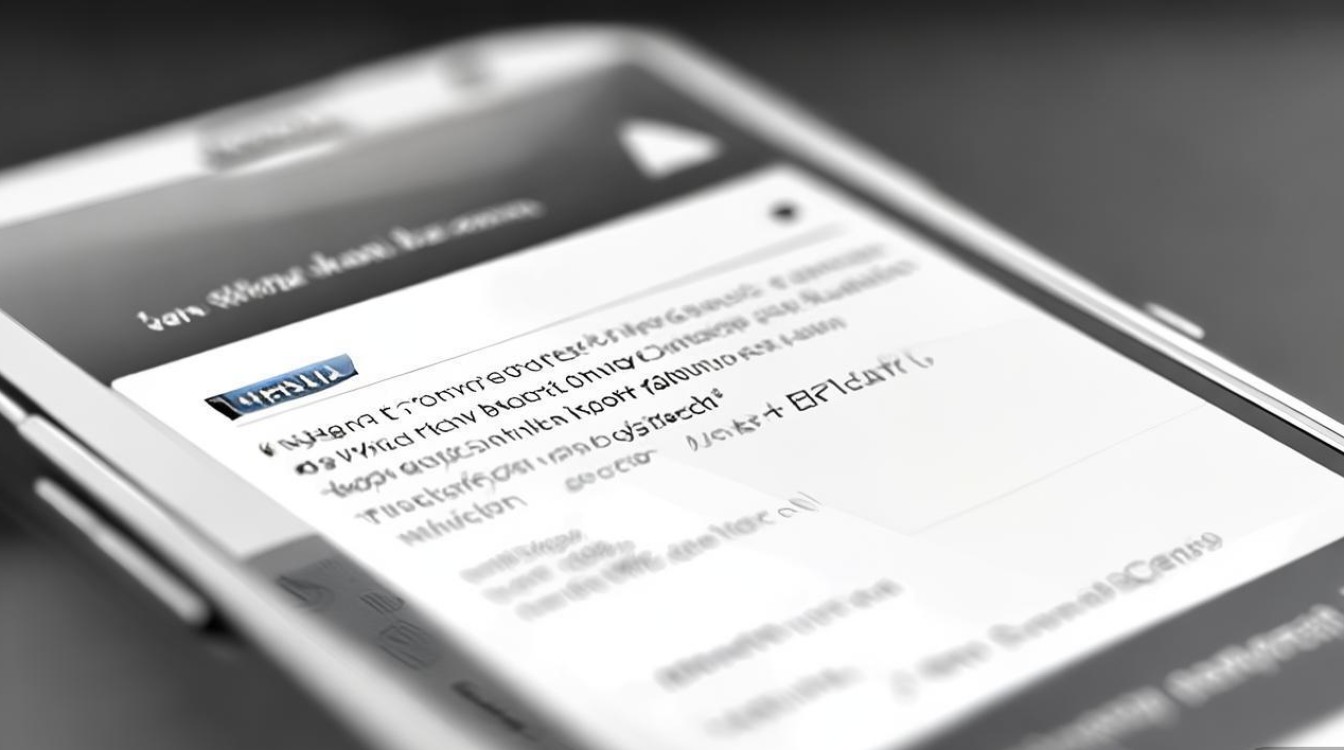
方法1:使用三星Kies软件(旧版官方工具)
- 在电脑上下载安装三星Kies(支持Windows系统),并连接Note 2(需开启“USB调试”模式)。
- 在Kies中选择“联系人”,点击“导出”并选择格式(如.vcf或.csv),保存至电脑。
方法2:通过谷歌账户同步(需提前设置)
- 在Note 2上进入“设置”>“账户”,确保谷歌账户已登录且“联系人”同步开关开启。
- 在电脑浏览器登录谷歌联系人(contacts.google.com),可在线查看、编辑或导出为.csv格式。
优势:支持批量操作,适合需要整理大量联系人信息的用户。
通过第三方应用备份(高效便捷)
若三星云或谷歌服务不可用,可借助第三方通讯录管理工具,如“超级联系人”“手机克隆”等。
以“超级联系人”为例:
- 在Note 2的应用商店下载安装“超级联系人”,授予通讯录和存储权限。
- 打开应用,选择“备份”>“通讯录”,可备份至手机存储或云端(如百度云)。
- 需恢复时,选择“导入”>“从备份文件恢复”即可。
注意事项:选择应用时需注意权限管理,避免隐私泄露。
常见问题与解决方法
| 问题现象 | 可能原因 | 解决方案 |
|---|---|---|
| 备份失败 | 网络不稳定或存储空间不足 | 检查网络连接,清理手机存储空间 |
| 导出的.vcf文件无法打开 | 文件损坏或格式不兼容 | 尝试用电脑WPS或谷歌联系人打开 |
| 新设备无法导入通讯录 | 文件编码格式错误 | 将文件另存为UTF-8编码后重新导入 |
三星Note 2通讯录的备份可通过云端、本地存储、电脑或第三方应用实现,用户可根据需求选择最合适的方式,建议定期备份以防数据丢失,更换设备时优先使用三星云或谷歌同步功能,确保迁移过程无缝衔接,若遇到复杂问题,可咨询三星官方客服或专业技术支持。
版权声明:本文由环云手机汇 - 聚焦全球新机与行业动态!发布,如需转载请注明出处。












 冀ICP备2021017634号-5
冀ICP备2021017634号-5
 冀公网安备13062802000102号
冀公网安备13062802000102号